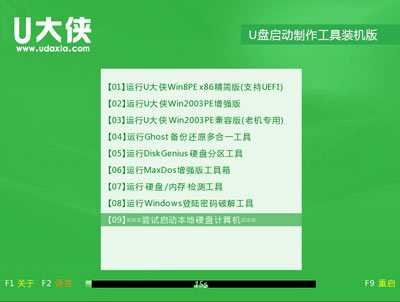七彩虹主板开机快捷键U盘启动进入PE的解决方法
(编辑:jimmy 日期: 2025/1/10 浏览:2)
七彩虹主板开机快捷键U盘启动进入PE的解决方法
七彩虹主板U盘启动快捷键是哪些?七彩虹主板怎么在开机时使用U盘启动进入PE?下面就给大家介绍一些七彩虹主板U盘启动进入PE具体操作方法。
七彩虹主板组装台式电脑一键启动U盘快捷键是:ESC或者F11
说明:由于七彩虹主板某些型号快捷键可能是ESC,也可能是F11,具体是哪个,请大家自行测试!
操作步骤:
首先将已经使用测试笔记U盘启动盘制作工具制作好启动盘U盘插入到电脑主机USB插口处(建议将U盘插入到主机箱后置USB插口处,因为那样传输性能比前置要直接),然后开启电脑!电脑开机后当看到开机画面时候,连续按下键盘上“ESC或者F11”键,下图所示为七彩虹主板组装电脑开机画面。
如上图所示,为小编使用七彩虹主板组装电脑,该主板一键启动U盘快捷键为“F11”
当我们连续按下快捷键“F11”后将会进入到一个启动项顺序选择窗口! 使用键盘上上下方向键将光标移动到U盘选项“USB HDD”(在这里小编U盘信息是Kingston DT 101 G2)
选择完,按下回车键“Enter”即可进入U盘启动!如下图所示:
上一篇:U盘内出现回收站怎么办?